Excel - мощный инструмент для работы с данными. Он может использоваться не только для табличного представления информации, но и для создания различных графиков и диаграмм. Одним из самых популярных вариантов представления графической информации является декартова система координат. Она помогает наглядно отображать соотношения и зависимости между переменными.
В Excel легко создать декартову систему координат, используя встроенные возможности программы. Создайте два столбца с данными, соответствующими значениям по осям X и Y. Затем выделите данные и выберите функцию построения графика.
Excel предлагает множество типов графиков, включая декартову систему координат. Выберите нужный тип графика, настройте параметры, добавьте заголовок и подписи осей. Измените масштабы осей для более наглядного представления данных.
Результатом будет график, наглядно показывающий соотношения между переменными. Теперь можно более детально проанализировать данные и выявить зависимости. Использование декартовой системы координат в Excel поможет сделать работу эффективнее и нагляднее.
Что такое декартова система координат?
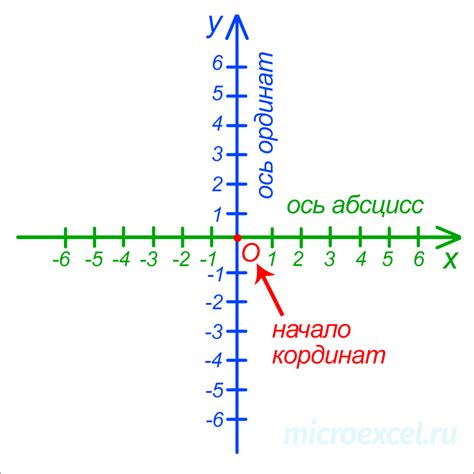
Декартова система координат - это две перпендикулярные оси: горизонтальная (ось абсцисс) и вертикальная (ось ординат), пересекающиеся в начале координат.
Каждая точка на плоскости задается двумя числами (x, y), где x - расстояние до оси абсцисс, y - расстояние до оси ординат. Знак "+" означает расстояние вправо или вверх, "-", соответственно, влево или вниз от начала координат.
Декартова система координат используется для визуализации математических функций, уравнений, геометрических фигур и других объектов на плоскости, являясь основой для различных научных дисциплин.
В Excel декартова система координат может быть реализована с помощью построения графиков или использованием функций, которые работают с координатами точек.
Как создать таблицу в Excel для декартовой системы координат?
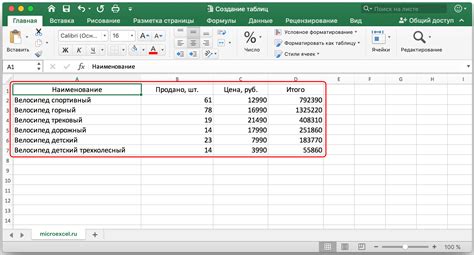
Декартова система координат широко используется для представления графиков и данных. В программе Excel вы можете создать таблицу, которая будет служить основой для декартовой системы координат. В этой статье мы рассмотрим шаги, которые нужно выполнить, чтобы создать такую таблицу.
1. Откройте программу Excel и создайте новую книгу. Вы будете работать с листом этой книги.
2. Выберите ячейку A1 и введите "X". Эта ячейка будет использоваться для меток значений оси X.
3. Выберите ячейку B1 и введите "Y". Эта ячейка будет использоваться для меток значений оси Y.
4. Введите значения для оси X в ячейки A2, A3, A4 и т. д. в зависимости от нужного количества значений.
5. Введите значения для оси Y в ячейки B2, B3, B4 и т. д. в зависимости от нужного количества значений.
6. Выберите все ячейки с значениями осей X и Y, нажмите правую кнопку мыши и выберите "Формат ячеек".
7. В окне форматирования ячеек выберите вкладку "Границы" и установите их так, чтобы создать таблицу, напоминающую сетку координатной плоскости.
8. Нажмите "ОК", чтобы применить изменения и закрыть окно форматирования ячеек.
Теперь ваша таблица в Excel будет иметь вид декартовой системы координат, где значения X и Y будут отображаться на соответствующих осях. Вы можете использовать эту таблицу для построения графиков или анализа данных, связанных с декартовой системой координат.
Таким образом, создание таблицы в Excel для декартовой системы координат несложно и может быть полезным инструментом для визуализации и анализа данных.
Как добавить данные в таблицу для декартовой системы координат?
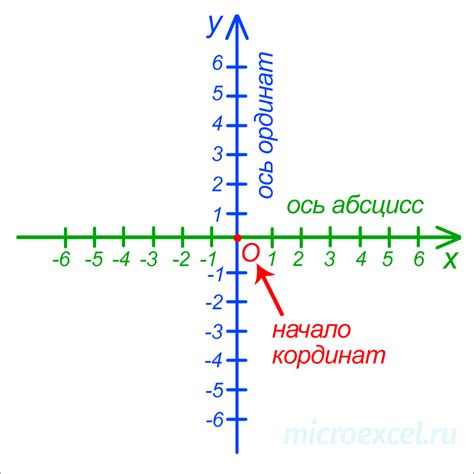
Для создания декартовой системы координат в Excel необходимо добавить данные в таблицу. Для этого следуйте следующим шагам:
Шаг 1: Откройте новую или существующую рабочую книгу в Excel.
Шаг 2: Создайте новый лист или выберите существующий лист, на котором хотите добавить данные.
Шаг 3: Введите значения для оси X в первом столбце.
Шаг 4: Введите значения для оси Y во втором столбце.
Шаг 5: Повторите шаги 3 и 4 для остальных точек.
Шаг 6: Опционально, выберите значения и задайте формат чисел.
Шаг 7: Отобразите данные на графике в Excel.
Теперь легко добавляйте данные в таблицу для координат и графиков.
Как настроить оси координат в Excel?
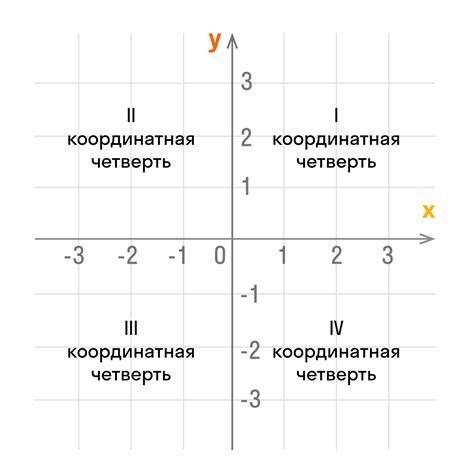
Выберите нужный график и откройте вкладку "Макет" или "Дизайн" на панели инструментов.
Найдите секцию "Оси" и нажмите на кнопку "Параметры осей". В открывшемся окне настройте оси по своему усмотрению.
Выберите, какие оси быть видимы на графике, показать горизонтальную, вертикальную или обе. Настройте отображение меток, измените шрифт, размер и стиль.
Вы можете выбрать, какие данные будут отображаться на каждой оси. Значения могут получаться из диапазона ячеек на листе или быть установлены вручную.
После того, как настроили оси координат, нажмите "ОК", чтобы увидеть результат.
Это поможет создать декартову систему координат и визуализировать данные графически.
Как настроить масштаб графика в декартовой системе координат?
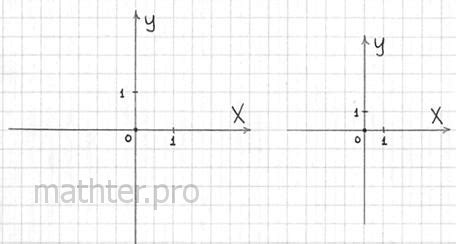
Масштаб графика играет важную роль для точного отображения данных в декартовой системе координат. В Excel есть несколько способов настройки масштаба:
1. Масштабирование осей: Для изменения масштаба по оси X и оси Y, измените максимальное и минимальное значение на осях. Щелкните правой кнопкой мыши на оси и выберите "Формат оси". В разделе "Масштаб" укажите значения для максимума и минимума. Нажмите "ОК", чтобы применить изменения.
2. Изменение размера графика: Измените размер графика, выбрав его и тянув за угловые или боковые точки.
3. Использование формул для масштабирования: В Excel можно использовать формулы для установки масштаба графика. Например, для установки масштаба оси X в диапазоне от 0 до 10, используйте формулу в ячейке, например, "=МАКС(A2:A10)+1" для определения максимального значения в этом диапазоне плюс один. Затем, щелкните правой кнопкой мыши на оси, выберите "Формат оси" и введите эту ячейку в соответствующее поле.
С помощью этих методов вы сможете настроить масштаб графика в декартовой системе координат в Excel в соответствии с вашими требованиями и предпочтениями.